iPadOS 13 kombinuje svoj nástroj na vytváranie snímok obrazovky s možnosťou zachytiť celú webovú stránku vo formáte PDF. To znamená, že nezachytáva iba to, čo práve vidíte na obrazovke. Ak si prezeráte webovú stránku, ktorá je skutočne veľmi dlhá, zachytí celú vec a zmení ju na veľmi vysoký súbor PDF.
Výsledný PDF môžete tiež označiť pred uložením do aplikácie Súbory. Je to fantastický spôsob uloženia webovej stránky, najmä keď ju skombinujete so zobrazením Reader a najskôr odstránite reklamy, bočné panely a ďalšie nepotrebné položky.
Pozrime sa, ako ho používať.
Ako uložiť celostranový súbor PDF v iPadOS a iOS 13
Existujú dva spôsoby, ako z aktuálnej webovej stránky urobiť v tablete dlhý dokument PDF. Prvým je použitie Apple Pencil. Nové gesto iPadOS vám umožní zachytiť snímku obrazovky zdvihnutím ťahu nahor z jedného z dolných rohov obrazovky. Nasníma sa tým bežná snímka obrazovky a dostanete sa na známu obrazovku úprav značiek (aj keď s novými skvelými značkovacími nástrojmi iPadOS 13).
Prípadne môžete stlačením tlačidla Bočné a Zvýšenie hlasitosti urobiť snímku obrazovky, ako vždy.

Foto: Kult Maca
Ak však klepnete na nové Celá stránka tlačidlo v hornej časti obrazovky, snímka obrazovky sa zmení na celostranovú verziu. Na pravej strane obrazovky môžete vidieť dlhú miniatúru celej webovej stránky. K dispozícii sú všetky obvyklé značkovacie nástroje a dokonca môžete posunutím posúvača znížiť nepriehľadnosť snímky obrazovky. Toto je nečakane šikovný nástroj. Umožňuje vám vyblednúť stránku, aby na nej vaše značky lepšie vynikli.
Ďalším užitočným nástrojom je nástroj orezania. To vám umožní orezať dlhý súbor PDF alebo snímku obrazovky a zachytiť iba požadovanú časť.
Uložiť do súborov
Foto: Kult Maca
Keď budete hotoví, môžete PDF uložiť rovnako ako normálnu snímku obrazovky - buď klepnutím na šípku zdieľania, alebo klepnutím na hotovýa potom sa rozhodnete uložiť.
PDF súbory je možné uložiť do aplikácie Súbory a Fotky je možné uložiť do súborov a/alebo do aplikácie Fotky. Ak ste zachytili viacero snímok obrazovky, môžete sa rozhodnúť uložiť ich do oboch fotografií a Súbory, pričom obrázky a súbory PDF sa presunú na príslušné miesto.
Výsledný PDF bude plne upraviteľný a bude možné v ňom hľadať.
Ak nemáte Apple Pencil, stále nie ste vynechaní. Môžete buď použiť Zdieľaný list a vybrať Vytvoriť PDFalebo môžete jednoducho nasnímať snímku obrazovky pomocou bežných skratiek a potom klepnúť na ikonu Celá stránka tlačidlo v hornej časti prepnite na zachytávanie PDF.
Čo aplikácie na poznámky vo formáte PDF?
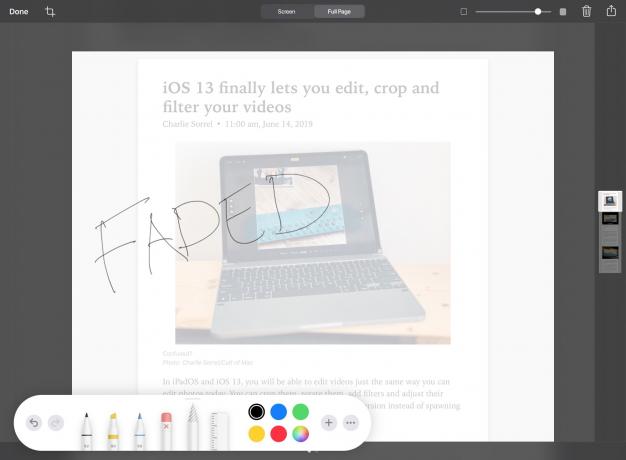
Foto: Kult Maca
Znamená to, že táto skvelá nová funkcia znamená, že nepotrebujete špeciálnu aplikáciu pre zápisníky, ako je táto? Devonthink alebo Nechaj si to? Nie. Tieto aplikácie umožňujú oveľa viac, než len vytvárať súbory PDF z webových stránok. Ukladanie webových stránok ako súborov PDF do aplikácie Súbory je však stále skvelý spôsob, ako zbierať a označovať webové stránky. Môžete ich vyhľadávať, označovať a usporiadať do priečinkov. A dokonca si môžete tieto krásne (a relatívne malé súbory PDF z úložiska) uložiť do vybranej aplikácie pre zápisníky.
iPadOS a iOS 13 prinášajú veľký podiel na fantastických funkciách titulkov. Ale ako sa vŕtam ďalej v novom OS, stále nachádzam tieto užitočné skvosty, vylepšenia, ktoré si možno nezaslúžia vzrušenie, ale budete im vďační za každé ich použitie.
